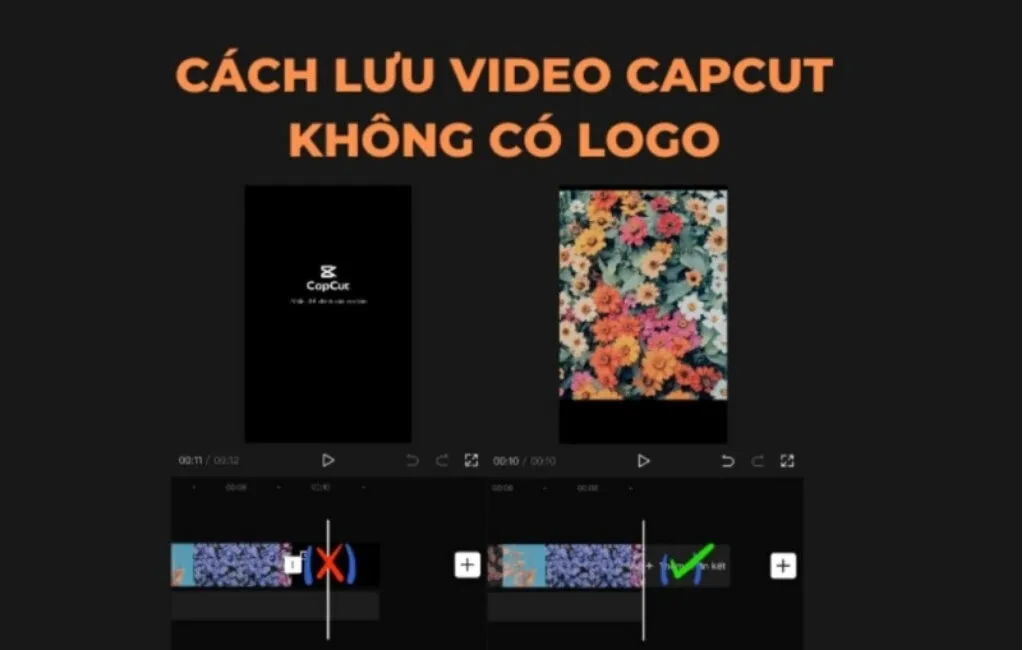Cách tải video CapCut không logo với từng video
Nếu bạn chỉ cần loại bỏ logo CapCut trên một vài video nhất định, thao tác thủ công trong quá trình chỉnh sửa là giải pháp nhanh nhất.
Hướng dẫn nhanh:
Mở CapCut > Chọn Dự án mới > Thêm video cần chỉnh sửa > Kéo đến cuối đoạn video > Xóa phần kết có logo > Xuất và lưu video.
Hướng dẫn chi tiết:
Bước 1: Mở ứng dụng CapCut và chọn Dự án mới.
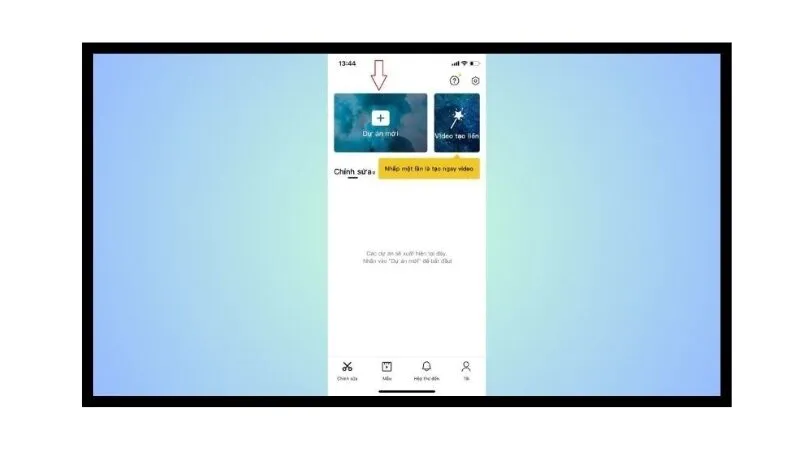
Bước 2: Chọn video bạn muốn chỉnh sửa rồi nhấn Thêm.
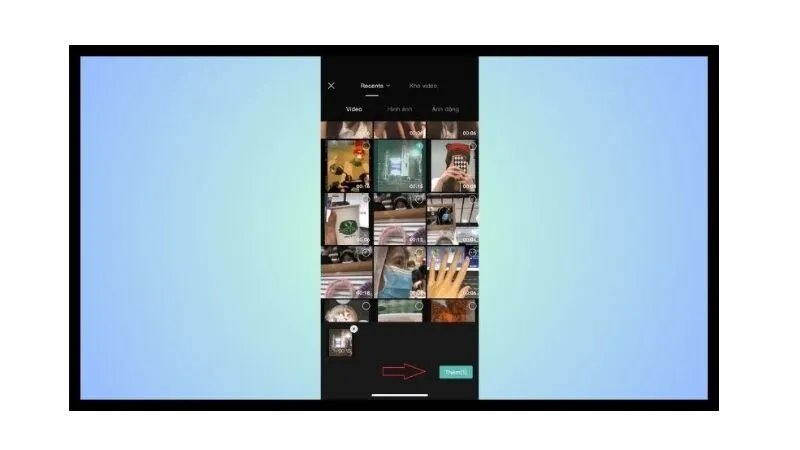
Bước 3: Sau khi hoàn tất chỉnh sửa, kéo đến đoạn cuối – nơi thường gắn logo CapCut mặc định – nhấn vào đoạn đó và chọn Xóa.
Bước 4: Nhấn nút Xuất video (mũi tên góc phải trên cùng) để lưu về thiết bị.
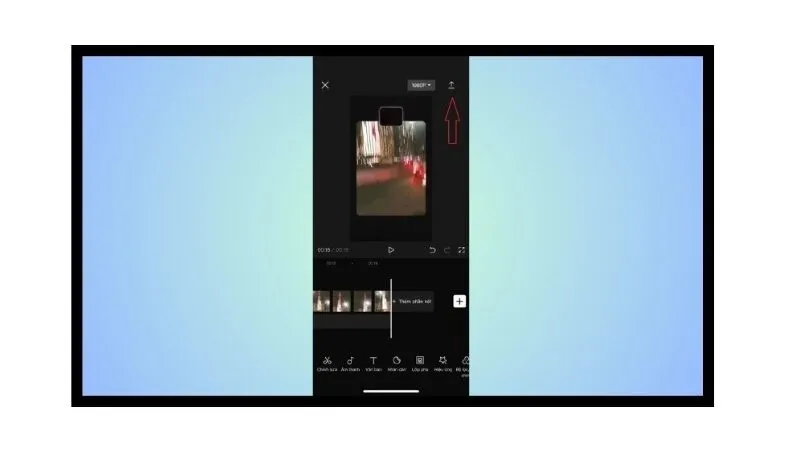
Xem thêm: Cách tải CapCut trên máy tính đơn giản, nhanh chóng
Cách tải video CapCut không logo đoạn kết cho tất cả video
Thay vì phải xóa từng đoạn logo sau mỗi lần chỉnh sửa, bạn có thể cài đặt một lần duy nhất để tất cả video xuất ra đều không bị dính watermark. Đây là cách tải video CapCut không logo tiết kiệm thời gian, đặc biệt hữu ích nếu bạn thường xuyên tạo nội dung trên nền tảng này.
Hướng dẫn nhanh:
Mở CapCut > Vào Cài đặt > Tắt Thêm phần kết mặc định.
Hướng dẫn chi tiết:
Bước 1: Mở ứng dụng CapCut, vào biểu tượng Cài đặt (góc trên bên phải màn hình chính).
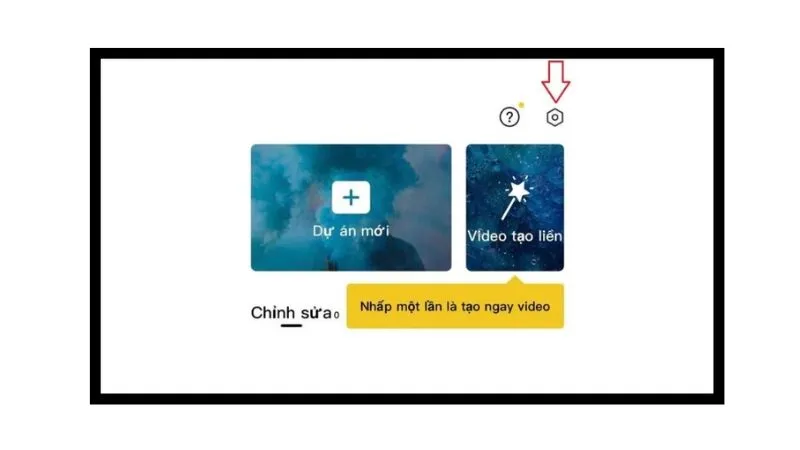
Bước 2: Tìm tùy chọn Thêm phần kết mặc định → Gạt công tắc về bên trái để tắt.
Bước 3:Khi tùy chọn “Bỏ đoạn kết?” xuất hiện trên màn hình, bạn chỉ cần nhấn vào Hủy bỏ để hoàn tất việc lưu video CapCut mà không kèm theo logo mặc định.
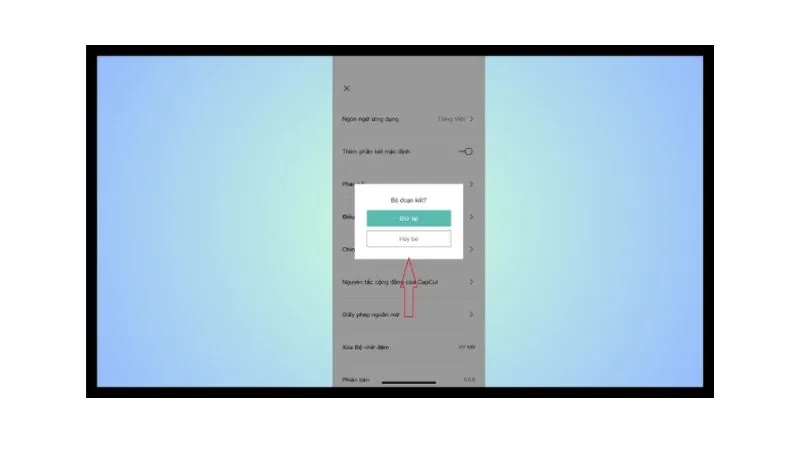
Cách tải video CapCut không logo qua TikTok
Ngoài cách lưu trực tiếp trong ứng dụng, nhiều người dùng còn áp dụng cách tải video CapCut không logo bằng cách chia sẻ video qua TikTok. Dưới đây là các bước thực hiện vô cùng đơn giản:
Hướng dẫn nhanh:
CapCut > Chọn Mẫu > Sử dụng mẫu > Áp dụng video > Xem trước > Xuất > Chọn Đã lưu và chia sẻ lên TikTok.
Hướng dẫn chi tiết:
Bước 1: Mở CapCut, vào mục Mẫu dưới thanh công cụ.
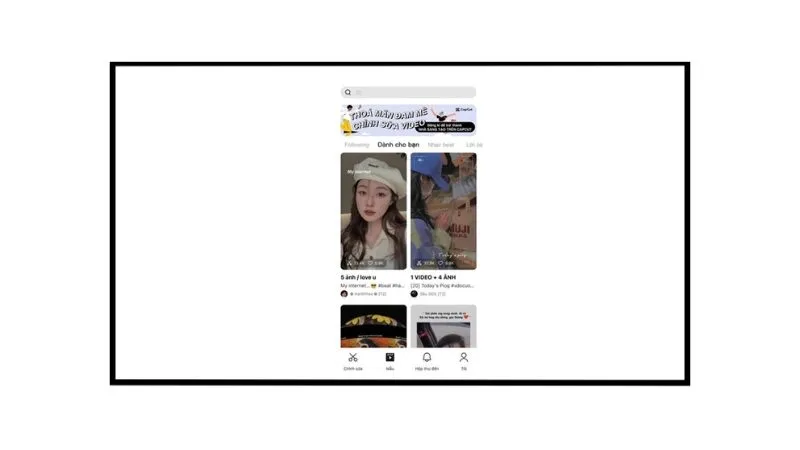
Bước 2: Chọn mẫu phù hợp hoặc tìm mẫu bạn muốn, sau đó nhấn Sử dụng mẫu.
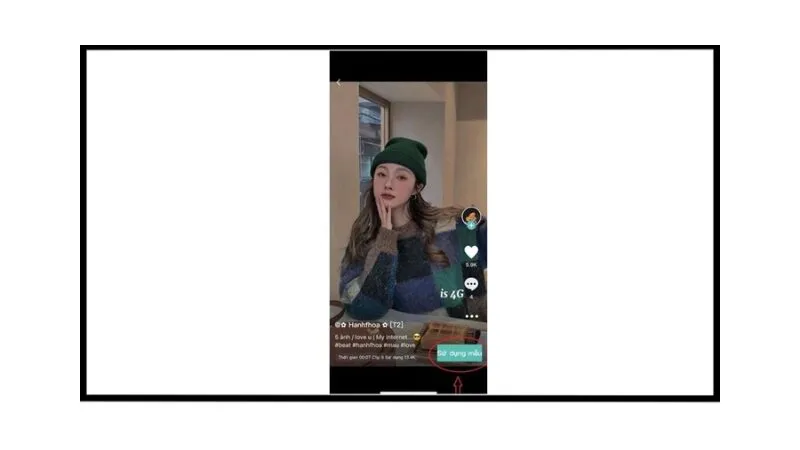
Bước 3: Chèn video hoặc ảnh theo gợi ý mẫu, chọn Xem trước.
Bước 4: Nhấn Xuất, chọn Đã lưu và chia sẻ lên TikTok.
Bước 5: Sau khi video được đăng lên TikTok và lưu về máy, bạn chỉ cần thoát ra là đã có bản video không dính logo CapCut.
Cách lưu video CapCut không logo bằng ứng dụng Video Eraser
Một trong những cách tải video CapCut không logo phổ biến là dùng ứng dụng Video Eraser, cho phép bạn xóa watermark nhanh chóng chỉ trong vài thao tác. Cách làm cụ thể như sau:
Hướng dẫn nhanh:
Tải Video Eraser > Thêm video > Chọn Remove Watermark > Bôi vùng logo > Nhấn Start > Lưu video.
Hướng dẫn chi tiết:
Bước 1: Tải ứng dụng Video Eraser từ CH Play hoặc App Store.
Bước 2: Mở ứng dụng, nhấn biểu tượng + để thêm video cần chỉnh sửa.
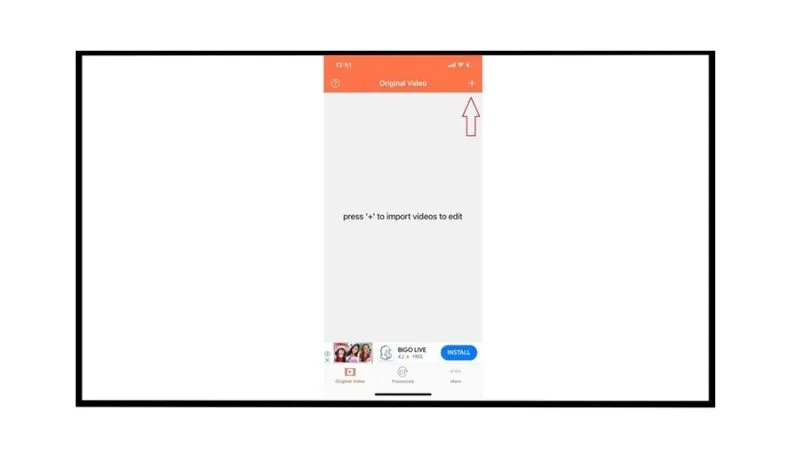
Bước 3: Sau khi thêm video, chọn biểu tượng chữ i, nhấn Remove Watermark.
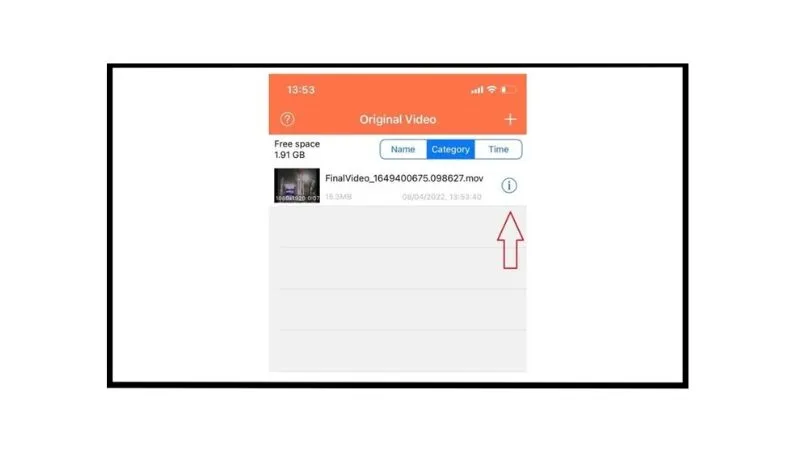
Bước 4: Dùng công cụ tô chọn phần có logo CapCut, nhấn Start để xóa.
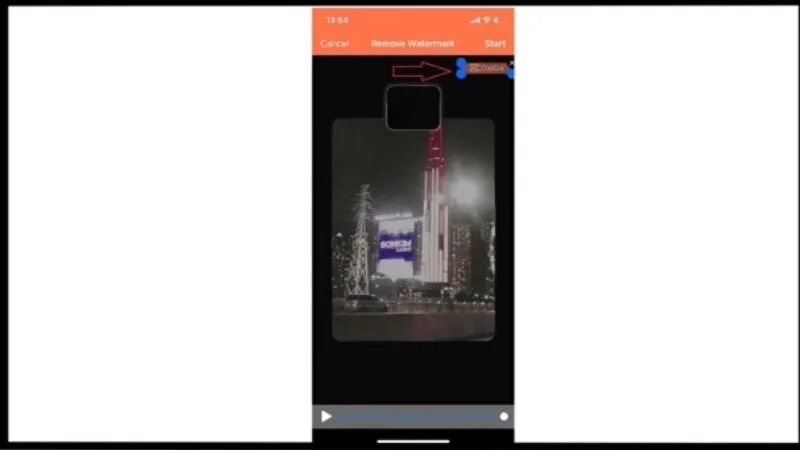
Bước 5: Lưu lại video sau khi hoàn tất quá trình xử lý.
Cách tải video CapCut không logo bằng ứng dụng Xóa đối tượng không mong muốn
Cách tải video Capcut không logo này phù hợp khi logo nằm trên nền đơn giản và ít chi tiết, giúp bạn xóa logo CapCut mà không làm hỏng bố cục video.
Lưu ý: Cách tải video Capcut không logo này hiệu quả hơn nếu background không quá phức tạp.
Hướng dẫn nhanh:
Tải ứng dụng Xóa đối tượng không mong muốn > Thêm video > Căn chỉnh vị trí cần xóa > Xóa logo > Lưu video.
Hướng dẫn chi tiết:
Bước 1: Vào CH Play hoặc AppStore, tìm và cài đặt app “Xóa Đối Tượng Không Mong Muốn”.
Bước 2: Mở ứng dụng, sau đó chọn Chọn video rồi duyệt video từ Thư viện.
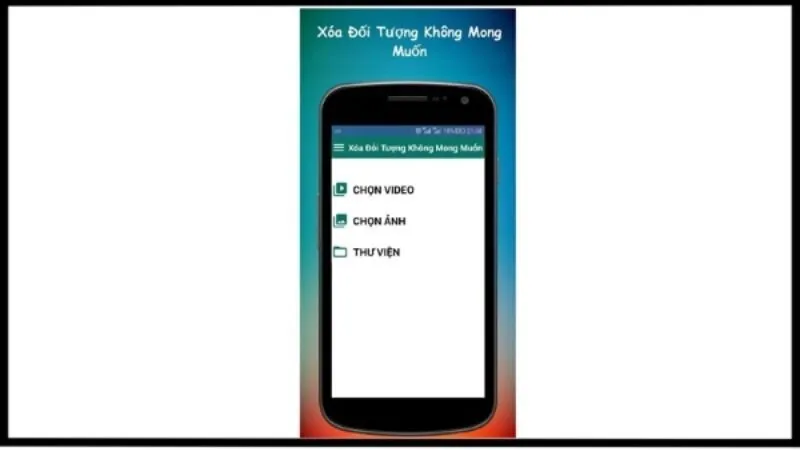
Bước 3: Tô vùng chứa logo CapCut, nhấn Xóa.
Bước 4: Chọn độ phân giải mong muốn, nhấn dấu tích để lưu video đã xử lý.
Với 5 cách tải video CapCut không logo được hướng dẫn trong bài, bạn hoàn toàn có thể chỉnh sửa và chia sẻ video chuyên nghiệp. Chúc bạn thành công và đừng quên theo dõi Anz Tech để được cập nhật những thủ thuật hữu ích nhé!